Die Anzeigemaske für Automotive-Aufträge in BE-terna Automotive entspricht der bekannten Auftragspage von Microsoft Dynamics BC, ergänzt um verschiedene Inforegister für die automotivespezifischen Daten. Über diese Page ist auch die Abwicklung von nicht-automotiven Verkaufsvorgängen möglich. Allerdings müssen dann für diese Artikel ggf. die automotive-spezifischen Stammdaten eingetragen sein. Eine Besonderheit eines Automotive-Auftrags ist, dass er nie automatisch gelöscht wird, auch wenn alle Verkaufszeilen geliefert und fakturiert sind. Außerdem kann ein Auftrag mit der Auftragsart Abrufauftrag immer nur einen normalen Artikel enthalten (Ladungsträger dürfen zusätzlich enthalten sein), da hier die Rahmenbedingungen für diesen Artikel festgelegt sind. Die Verkaufszeilen im Auftrag werden über EDI gefüllt. Wenn in einem Abrufauftrag der letzte Eintrag per EDI erfolgte, ist kein manueller Eintrag über die Funktion Erstelle Lieferabruf möglich. Dann kann nur in der Zeile manuelle erfasst werden. Beim Einzelauftrag ist immer nur die manuelle Eingabe in der Zeile möglich. Das Abrufdatum aus dem Lieferabruf ergibt das zugesagte Lieferdatum in der Verkaufszeile. Die Spalte Freigabe Status der Verkaufszeile dient nur der Information bei Planung der Produktion/ Bestellung.
Inforegister Automotive Im Inforegister Automotive richten Sie die globalen Einrichtungen der Auftragssteuerung für Einzel- oder Abrufaufträge in einem automotive Auftrag ein.
 Abbildung 3.1.: Automotiver Auftrag, Inforegister Automotive
Abbildung 3.1.: Automotiver Auftrag, Inforegister Automotive
| Feld | Erklärung |
|---|---|
| Auftragsart | Ein Automotive Auftrag kann über die Art 'Abrufauftrag' oder über die Art 'Einzelauftrag' gesteuert werden. Die Art 'Abrufauftrag': Diese Art ist zu wählen, wenn Sie eine Rahmenvereinbarung mit Ihrem Kunden getroffen haben und z.B. entsprechende Lieferabrufe empfangen und LS-DFÜ versenden wollen. In der Verkaufszeile kann nur der Sachnummer Kunde- Artikel oder ein Ladungsträger- Artikel eingetragen werden. Die Art 'Einzelauftrag': Bei dieser Art können Sie beliebige Artikel in der Verkaufszeile eingeben und die Vorteile von Automotive Integration nutzen indem Sie für die Artikel Transportdaten und Warenanhänger erstellen. Sie können jedoch keine DFÜ empfangen oder versenden. |
| Auftragsunterart | Wählen Sie folgende Auftragsunterart aus, um den Auftrag genauer zu konkretisieren. • Leer – keine Auswahl • PUS – Durch diese Auswahl legen Sie fest, dass die Nachrichtenart PUS (DELJIT) empfangen werden kann. Das erlaubt bspw. das drucken spezieller Warenanhänger. • PAB – Durch Auswahl dieses Wertes geben Sie an, dass für den Auftrag produktionssynchrone Abrufe folgen werden. |
| Leitfaden | Der Leitfaden gibt eine individuelle Übersetzung des Datensatzes an. Sie können auswählen zwischen • Leer – keine Auswahl • Valeo – spezielles PUS Verfahren für Valeo • Perlenkette – Perlenkettenabruf von Audi • Zeitscheibe – • FAB Tagesscheiben – • Daimler Externer Mengenabruf - |
| Unsere Artikelnr. | Tragen Sie hier die Identnummer, die der Lieferant einem Artikel zuteilt. Entspricht der Artikelnr., wie auf der Artikelkarte hinterlegt Wird zusammen mit den Feldern 'Abschluss-/Bestell-Nr.' und 'Abladestelle' als eindeutige Identifikation eines Rahmenauftrages verwendet. |
| Variantencode | Geben Sie den zum Artikel gehörenden Variantencode an. Wenn die Q-Standsverwaltung aktiv ist, dann ist eine Eingabe nicht möglich. |
| Artikelnr. Kunde | Geben Sie hier die Identifikationsnummer des Artikels bei Ihrem Kunden an. Erfassen Sie den Wert als Artikelreferenz in der Artikelkarte. |
| Abschluss-/Bestell-Nr. | Geben Sie hier die mit Ihrem Kunden vereinbarte Nummer ein. Wenn Sie mit DFÜ arbeiten ist dieses Feld eins von 4 Feldern, welches zur Identifizierung der eingehenden und ausgehenden DFÜ verwendet wird. |
| Werk | Identifikation für ein Werk des Kunden, an dem angeliefert werden soll. |
| Abladestelle | Entspricht dem Feld äLief. An Code". Wird zusammen mit den Feldern Sachnummer Lieferant und Abschluß-/Bestellnr. als eindeutige Identifikation eines Rahmenauftrages verwendet. |
| Lagerort Kunde | Die für dieses Feld notwendige Einstellung erhalten Sie von Ihrem Kunden. |
| Unsere Werknr. | |
| D-U-N-S Nr. | |
| Datensendernr. | |
| Sonderfertigung | |
| Sonderfertigung Code | |
| BMW AI | Dieses Feld gibt (bei Bedarf ) einen speziellen Änderungsindex für BMW an. |
| Ergänzende Sachnr. / NAEL | Erweiterte Informationen zur Sachnummer (lt. VDA- Definition). Für BMW wird hier z.B. die NAEL- Nummer gespeichert. |
| Gefahrgut | Gibt an, ob der Auftrag Gefahrgut enthält. |
| Abrufart | Diese Option legt die Art des Abrufes fest, wie der Kunde seine Lieferabrufe sendet, bzw. welche Lieferabrufe vom Kunden empfangen werden. • Nur Lieferabruf – Bei dieser Option geben Sie an, dass Sie nur Lieferabrufe erhalten. Ein Lieferabruf ist immer dispositiv. • Liefer- und Feinabruf – Wählen Sie diese Option aus, wenn Sie zusätzlich zu den dispositiven Lieferabrufen, einzelne detailliertere Feinabrufe erhalten. Feinabrufe dienen der Versandsteuerung. • Liefer- und FAB/PAB – Diese Option gibt an, dass neben dem dispositiven Lieferabruf und dem detaillierteren Feinabruf, auch Produktionssynchrone Abrufe übertragen werden. Produktionssynchrone Abrufe und Feinabrufe dienen der Versandsteuerung. |
| Methode Freigabe Lieferabruf | Diese Option legt fest, wie die bestehenden Verkaufszeilen verarbeitet werden, wenn ein neuer Lieferabruf für den gleichen Zeitraum freigegeben wird. Bei einer Auftragsneuanlage wird der Wert aus der Debitorenkarte übernommen und kann ggf. geändert werden. Folgende Optionen stehen damit zur Auswahl: • Leer – Es wird die Standardoption aus der Automotive Einrichtung gewählt. • Überschreiben – Bestehende Verkaufszeilen werden gelöscht und auf Basis des neuen Lieferabrufs neu erstellt. Bereits gelieferte Lieferabrufzeilen bleiben unberührt. • Manuelle behalten - Bestehende Verkaufszeilen werden gelöscht und auf Basis des neuen Lieferabrufs neu erstellt. Manuell eingefügte Zeilen bleiben bestehen. • Vergleichen und löschen – Die Verkaufszeilen und neuen Lieferabrufzeilen werden miteinander verglichen. Stimmen sowohl Menge und Abruftermin überein, bleibt die Auftragszeile erhalten. Bei einer Abweichung werden die bestehenden Verkaufszeilen gelöscht und auf Basis des neuen Lieferabrufs neu erstellt. • Vergleichen und nicht löschen - Die Verkaufszeilen und neuen Lieferabrufzeilen werden miteinander verglichen. Stimmen sowohl Menge und Abruftermin überein, bleibt die Auftragszeile erhalten. Bei einer Abweichung werden die bestehenden Verkaufszeilen gekennzeichnet. Über den Report Prüfe VK-Zeilen nach LAB Freigabe kann ein Vergleich durchgeführt werden. |
| Offene FAB/PAB Zeilen | Zeigt die Anzahl der noch offenen Feinabruf- bzw. Produktionssynchronabrufzeilen an. |
| Lieferschein DFÜ | Aktivieren Sie das Kontrollkästchen, um eine Lieferschein-DFÜ zu erstellen. Ein nachträgliches Aktivieren dieser Option erzeugt keine DFÜ zu einem bereits gebuchten Transport. |
| Buche Warenausgang mit Transport | |
| Transportauftrag pro | Hier gibt es die beiden Optionen • Werk • Werk/Abladestelle |
| Datum Abschluss-/Bestell Nr. | Hier können Sie das Datum des Vertragsabschlusses hinterlegen. Bleibt dieses Feld leer, füllt die Anwendung dieses Feld bei der Freigabe des ersten Lieferabrufes mit dem Wert aus dem Feld "Auftragsdatum". Zur Information: Das Feld "Auftragsdatum" wird bei jeder Freigabe eines Lieferabrufes mit dem Lieferabrufdatum überschrieben. Dies ist erforderlich, da die Verkaufspreise basierend auf dem Auftragsdatum errechnet werden. |
| Änderungsdatum | Geben Sie hier bei Bedarf das Datum der letzten Vertragsänderung ein. |
| Laufzeitbeginn | Tragen Sie hier informativ den Laufzeitbeginn des Vertrags ein. |
| Laufzeitende | Erfassen Sie in diesem Feld informativ das Laufzeitende des Vertrages. |
| Kanban-Nr. | Die hier einzugebende Nummer wurde zuvor mit dem Kunden festgelegt und wird für eingehenden PUS - Abrufe (Edifact DELJIT) zur Identifikation und zum Ausdruck auf dem Warenanhänger verwendet. Ist eine Kanban Nr. vorhanden, entfallen die Eintragungen für Abladestelle und Werk. |
| Verbrauchsstelle | Gibt einen kundenspezifischen Wert an, der zuvor mit diesem abgestimmt wurde. |
| Käufer (MI) | Der Wert dient zur Identifikation bei eingehenden und ausgehenden Edifact-Nachrichten und wurde vorab mit dem Kunden vereinbart. |
| Zeichen des Kunden | Geben Sie Ihr Bestellzeichen ein. Dieses Feld wird von der VDA-Schnittstelle als Muß- Feld betrachtet. |
| Hauptauftragsnr. BMW JIS | |
| Verkauf Preisfindung | |
| Gutschriftenverfahren | |
| LAB Anlieferungs-Intervall | Geben Sie hier an, ob der Anlieferungs-Intervall aus dem Lieferabruf einen Einfluß auf das zugesagte Lieferdatum der neu erstellten Verkaufszeile haben soll. Dieses Feld wird in einen neuen Verkaufsauftrag kopiert. |
| Anlieferungs-Intervall | Tragen Sie hier ein individuelles Anlieferungsintervall, gemäß der VDA Definition ein. Die Einstellung wird standardmäßig von der Debitorenkarte übernommen. |
| Anlieferungs-Tag definiert | Falls angehakt, können Sie in der Anlieferungsintervall-Einrichtung den Zeitpunkt (Navision Zeitangabe) für das Anlieferungsintervall definieren. |
| Verwendungsschlüssel | Dieser Schlüssel (definiert nach VDA 4905) gibt an, ob es sich z.B. um einen Serienauftrag, Musterauftrag, usw. handelt. |
| Preiseinheit | Wählen Sie bitte aus der Preiseinheit- Tabelle einen passenden Code. Die Preiseinheit- Tabelle muss zuvor gefüllt werden. Wenn Sie hier eine Preiseinheit festlegen, dann kann ein Artikel nur in der Verkaufszeile eingetragen werden, wenn die Anwendung auch einen Verkaufspreis mit der identischen Preiseinheit gefunden hat. Dieses Feld sollten Sie nutzen, wenn Sie mit Ihrem Kunden eine entsprechende Vereinbarung getroffen haben. Im Sinne von VDA stehen folgende Codes zur Verfügung: 01 je 1 Einheit, 02 je 100 Einheiten, 03 je 1.000 Einheiten, 04 je 10.000 Einheiten, 05 je 100.000 Einheiten, 99 je angegebener Menge (von Automotive Integration z. Zt. nicht unterstützt). |
| Menge für VK-Preisberechnung | Wenn Sie hier eine Menge eingeben, wird die Anwendung immer diese Menge nehmen um einen VK-Preis zu ermitteln. Unabhängig von der Mengeneingabe in der VK-Zeile. |
| Lagerortcode | Wählen Sie hier den hinterlegten Lagerortcode aus, von dem der Artikel standardmäßig ausgeliefert wird. Dieser Wert wird beim Einlesen eines Lieferabrufes in die Verkaufszeilen übernommen. Erfolgt eine Warenversendung ohne einen Warenausgang, ist die Eintragung für die Registrierung von Ladungsträgern zwingend notwendig. Das Feld entspricht exakt dem Wert in der Registerkarte Lieferung. Die Vorbelegung erfolgt entsprechend dem Microsoft Dynamics BC Standard, je nachdem wo die Werte erfasst sind (Firmenstammdaten, Debitoren, Lieferadresse zum Debitor, etc.) |
| Lagerplatzcode | Der hier eingegebene Lagerplatzcode wird als Vorbelegung bei einer neuen Verkaufszeile verwendet. |
| Zeitraum Fertigungsfreigabe | In diesem Feld legen Sie eine Periode fest, für welche die Materialfreigabe erteilt werden soll. Die Berechnung der Datumsfelder erfolgt dann mit dem Report ∙Rollierende MF-FF∙ unter Periodische Aktivitäten im Verkauf. Beachten Sie bitte, dass wenn dieses Feld gefüllt wird, die Materialfreigabe-Informationen aus dem LAB nicht übernommen werden. |
| Fert. Freigabe Anfangsdatum | Das Fertigungsfreigabeanfangsdatum ist standardmäßig Bestandteil des Lieferabrufes und wird bei dessen Freigabe aktualisiert. Erfolgt keine Übermittlung durch den Lieferabruf, kann das Feld alternativ manuell gefüllt werden. Beachten Sie bitte: Dies ist ein reines Informationsfeld und BE-terna Automotive berücksichtigt diese Angabe nicht im Planungslauf. |
| Fert. Freigabe Enddatum | Das Fertigungsfreigabeenddatum ist standardmäßig Bestandteil des Lieferabrufes und wird bei dessen Freigabe aktualisiert. Alternativ kann das Feld über den Report Rollierende MF-FF gefüllt werden. Beachten Sie bitte: Dies ist ein reines Informationsfeld und BE-terna Automotive berücksichtigt diese Angabe nicht im Planungslauf. |
| Fert. Freigabe kum. Bedarf | Die Bedarfsmenge ist standardmäßig Bestandteil des Lieferabrufes und wird bei dessen Freigabe aktualisiert. Erfolgt keine Übermittlung durch den Lieferabruf, kann das Feld alternativ manuell gefüllt werden. Beachten Sie bitte: Dies ist ein reines Informationsfeld und BE-terna Automotive berücksichtigt diese Angabe nicht im Planungslauf. |
| Zeitraum Materialfreigabe | Gibt den Zeitraum an, in dem Sie von Ihrem Kunden eine Materialfreigabe erhalten. Der Wert des Feldes wird bei der Freigabe von Lieferabrufen verarbeitet. Ansonsten ist eine manuelle Verwaltung möglich. Verwenden Sie hierfür den Report Rollierende MF-FF. Ausgehend vom gewählten Anfangsdatum wird der Eintrag zur Berechnung des Wertes im Feld Mat. Freigabe Enddatum verwendet. |
| Mat. Freigabe Anfangsdatum | Das Materialfreigabeanfangsdatum ist standardmäßig Bestandteil des Lieferabrufes und wird bei dessen Freigabe aktualisiert. Erfolgt keine Übermittlung durch den Lieferabruf, kann das Feld alternativ manuell gefüllt werden. Beachten Sie bitte: Dies ist ein reines Informationsfeld und BE-terna Automotive berücksichtigt diese Angabe nicht im Planungslauf. |
| Mat. Freigabe Enddatum | Das Materialfreigabeenddatum ist standardmäßig Bestandteil des Lieferabrufes und wird bei dessen Freigabe aktualisiert. Alternativ kann es über den Report „Rollierende MF FF”(siehe MF Zeitraum) gefüllt werden. Beachten Sie bitte: Dies ist ein reines Informationsfeld und BE-terna Automotive berücksichtigt diese Angabe nicht im Planungslauf. |
| Mat. Freigabe kum. Bedarf | Die Bedarfsmenge ist standardmäßig Bestandteil des Lieferabrufes und wird bei dessen Freigabe aktualisiert. Erfolgt keine Übermittlung durch den Lieferabruf, kann das Feld alternativ manuell gefüllt werden. Beachten Sie bitte: Dies ist ein reines Informationsfeld und BE-terna Automotive berücksichtigt diese Angabe nicht im Planungslauf. |
| Alternative Absendernr. | Erfassen Sie hier eine andere vorhandene Debitorennummer, in dessen Namen Sie dann liefern. Bei der Verwendung dieser Option ist keine Lieferschein-DFÜ möglich. Die Adressinformationen des Debitors werden auf den Warenanhängern und beim Speditionsauftrag verwendet. |
| Teiler Vorschaumenge | Gibt den Teiler der betrachtenden Vorschaumenge an. Beispielsweise für eine Vorschaumenge von einen Monat, tragen Sie 4 für die Anzahl Wochen ein, wenn die Vorschaumenge als Monat übertragen wird. |
| LAB WA-Datum Berechnung | Gibt die Berechnung des Warenausgangsdatums, abhängig von der Optionsauswahl, an. • Eintreffdatum – Die Berechnung erfolgt mit Lieferzeit • Abholdatum – Die Berechnung erfolgt ohne Lieferzeit |
| FAB Lieferdatum-Berechnung | Gibt die Berechnung des Lieferdatums, abhängig von der Optionsauswahl, an. • Abholdatum – Die Berechnung erfolgt ohne Lieferzeit • Eintreffdatum – Die Berechnung erfolgt mit Lieferzeit |
| Letzte Lieferabrufnr. (neu) | Zeigt die Nummer des letzten freigegebenen Lieferabrufes an. |
| Letzte PUS-Nummer | Zeigt die Nummer des letzten eingelesenen PUS an. |
| Positionsfilter | Wählen Sie hier einen Filter aus, durch den Sie eine verbesserte Übersicht bestimmter Verkaufszeilen erhalten: • Alles – Zeigt Ihnen alle Informationen zu allen Positionen an. • Nur zu liefernde Positionen – Zeigt Ihnen nur die Positionen an, in denen ein Wert in der Spalte Zu liefern eingetragen ist. • Gelieferte jedoch nicht berechnete Positionen - Zeigt Ihnen nur die Positionen an, in denen ein Wert in der Spalte Zu fakturieren eingetragen ist. • Gelieferte und Fakturierte Positionen - Zeigt Ihnen die Positionen an, in denen ein Wert in den Spalten Menge geliefert und Menge fakturiert eingetragen ist. |
| Ladungsträger ausblenden | Durch diese Option werden Verkaufszeilen mit Ladungsträger-Artikeln ausgeblendet. |
| LFZ | Das Feld ist die Anzeige der Lieferfortschrittszahl. Über die Verknüpfung als Drill-Down werden die einzelnen Positionen/Vorgänge angezeigt. Für die Vorgangsoptionen Startwert und Korrektur sind manuelle Eingaben möglich. |
| EFZ Kunde (LAB) | Das Feld zeigt die vom Kunden durch einen Lieferabruf gemeldete Eingangsfortschrittszahl an. |
| EFZ Kunde (FAB) | Das Feld zeigt die vom Kunden durch einen Feinabruf gemeldete Eingangsfortschrittszahl an. |
| Menge in Transit | Das Feld gibt die Menge an, zu der eine Lieferung erfolgte, der Kunde aber noch keinen Empfang zurückgemeldet hat. Diese Menge wird beim nächsten Lieferabruf von der Bedarfsmenge abgezogen. |
| Verhalten Menge in Transit | Gibt an, wie der Wert des Feldes Menge in Transit für die Planungsberechnung berücksichtigt wird. • Berücksichtigen – Der Wert wird vollständig bei neuen Planungsmengen berücksichtigt. • Ignorieren – Der Wert wird bei neuen Planungsmengen ignoriert. • Bedarfskumulativ – Der Wert wird in Abhängigkeit der Bedarfsmenge kumulativ zusammengefasst und berücksichtigt. |
Inforegister EDL
Im Inforegister EDL richten Sie, ergänzend zur globalen Einrichtungen im Inforegister Automotive, die Parameter für externe Dienstleister und Konsignationslager ein.
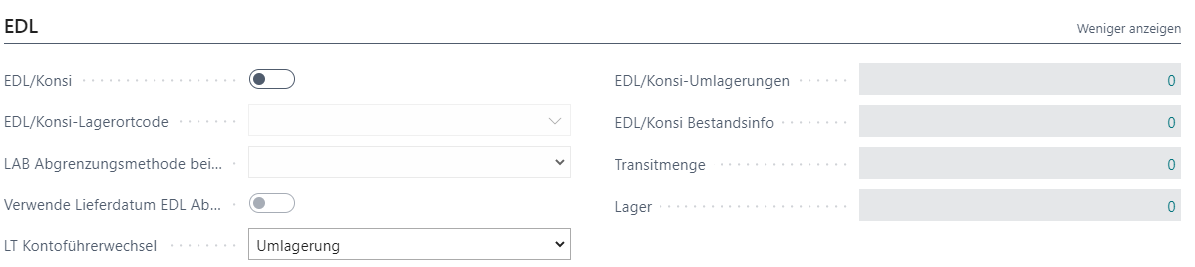 Abbildung 3.2.: Automotiver Auftrag, Inforegister EDL
Abbildung 3.2.: Automotiver Auftrag, Inforegister EDL
| Feld | Erklärung |
|---|---|
| EDL/Konsi | Aktivieren Sie das Kontrollkästchen, wenn die Abwicklung über EDL/Konsi erfolgt. Standardmäßig wird die Einstellung von der Debitorenkarte übernommen. |
| EDL/Konsi-Lagerortcode | Das Feld gibt den Lagerortcode für den externen Dienstleister an. |
| LAB Abgrenzungsmethode bei EDL/Konsi | Definieren Sie, welche Lagerbestände mit in die Berechnung der Menge in Transit aufgenommen werden sollen. • Keine Auswahl: Für diesen Auftrag wird die Einstellung aus der Automotive Einrichtung im Feld Keine LAB Abgrenzung mit EDL/Konsi Mengen verwendet. • Standard EDL/Konsi: Der Lagerbestand am EDL/Konsi-Lagerort wird in der EFZ im LAB berücksichtigt. • Kanban: Der Lagerbestand am EDL/Konsi-Lagerort wird in der EFZ im LAB nicht berücksichtigt. |
| Verwende Lieferdatum EDL Abgangsmeldung | Ist das Kontrollkästchen aktiviert, wird das Lieferdatum in der EDL Abgangsmeldung mit verwendet. |
| LT Kontoführerwechsel | Gibt den Zeitpunkt für den Wechsel des Kontoführers von Ladungsträgern bei EDL/Konsi an. • Umlagerung – Der Kontoführerwechsel wird bei der Buchung der Umlagerung durchgeführt. • Lieferung - Der Kontoführerwechsel wird bei der Buchung des Abgangs/Auslieferung aus dem Konsi-Lager durchgeführt. |
| EDL/Konsi-Umlagerungen | Das Feld zeigt die Anzahl der existierenden EDL-Umlagerungen für diesen Auftrag an. |
| EDL/Konsi Bestandsinfo | Der Wert zeigt die vom EDL Lager übermittelten Bestandsinformation an. |
| Transitmenge | Das Feld gibt die aktuelle Menge an, zu der bereits ein EDL Warenausgang erstellt und/oder gebucht ist, zu der das EDL-Konsi-Lager aber noch keinen Empfang zurückgemeldet hat. |
| Lager | Das Feld zeigt den Bestand des EDL/Konsi-Lager, entsprechend den EDL-Eingangs- und Abgangsmeldungen, an. Der Wert sollte identisch zur EDL/Konsi-Bestandsinfo sein. |
Durch die Plausibilitätsprüfung werden während der Freigabe des Lieferabrufes bestimmte, durch den Anwender, festgelegte Prüfungen durchgeführt.
Damit die Plausibilitätsprüfung in allen Belangen funktional ist, müssen in der Automotive Einrichtung zuvor einmalig folgende Einstellungen vorgenommen werden:
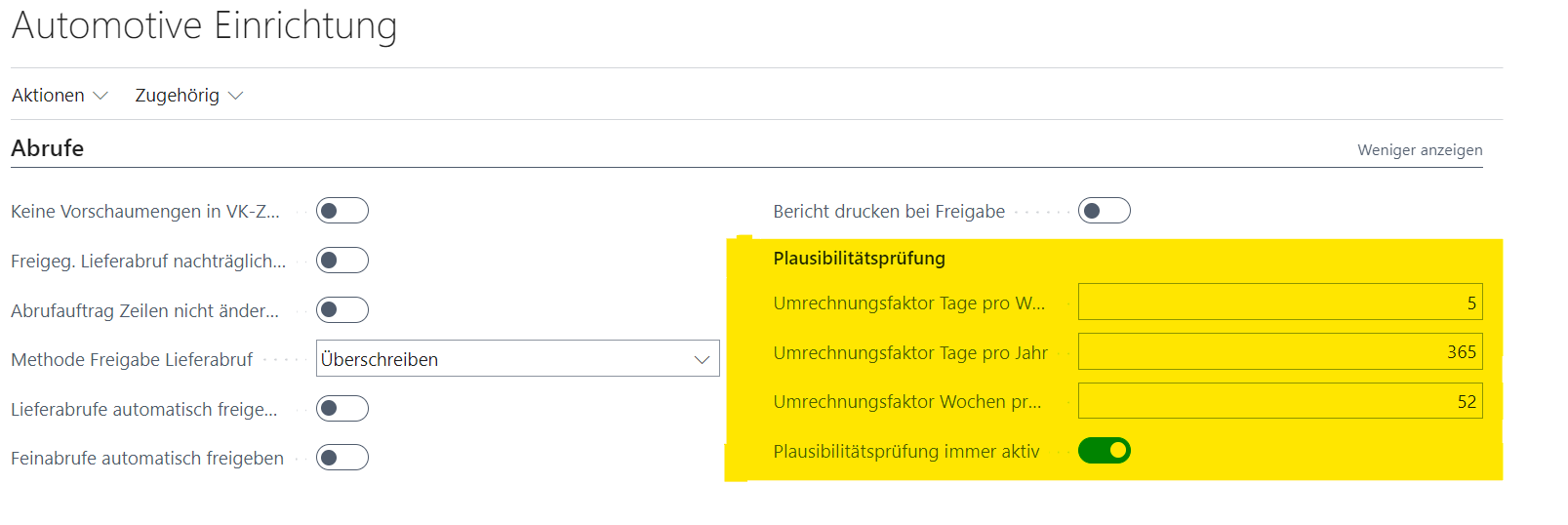
Die für den automotiven Verkaufsauftrag zuständige Plausibilitätsprüfung wird über diesen Menüpunkt pro Verkaufsauftrag eingerichtet:

Folgende Einrichtungen sind möglich:
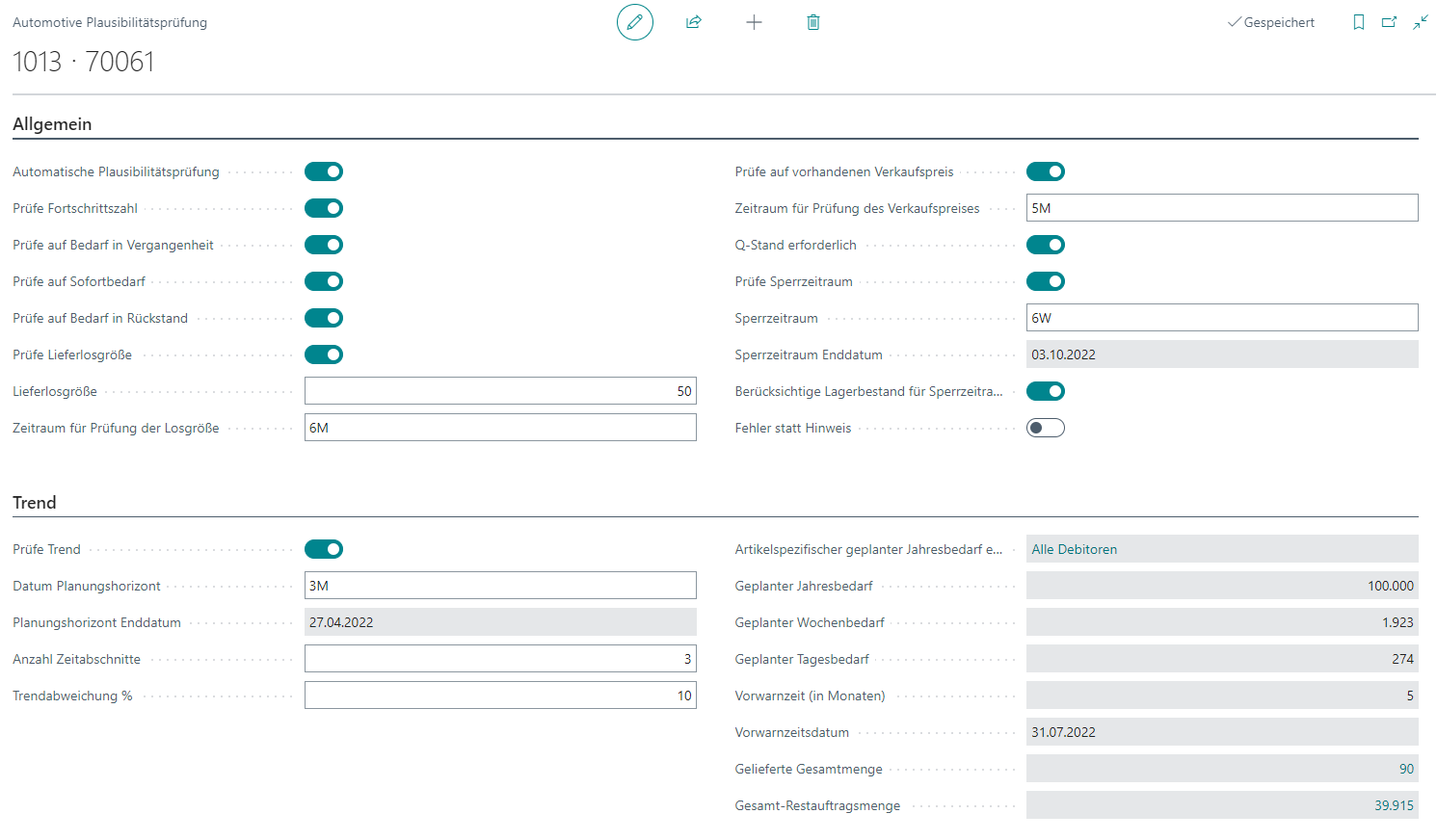
Inforegister Allgemein
| Feld | Erklärung |
|---|---|
| Automatische Plausibilitätsprüfung | Damit generell die Plausibilitätsprüfung durchgeführt werden kann, müssen Sie diesen Schieberegler aktivieren. Die einzelnen Prüfungen werden dann durch die nachfolgenden Felder dieser Page bestimmt. |
| Prüfe Fortschrittszahl | Aktivieren Sie diesen Schieberegler, wenn eine Gegenüberstellung der aktuellen Lieferfortschrittszahl mit der im LAB enthaltenen Eingangsfortschrittszahl verglichen werden soll. Bei dieser Prüfung wird auch der letzte vereinnahmte Lieferschein vom Kunden und eventuell weitere eigene, nachfolgende, Lieferungen berücksichtigt. Stimmen die Zahlen nicht überein erfolgt eine Ereignismeldung. |
| Prüfe auf Bedarf in Vergangenheit | Aktivieren Sie diesen Schieberegler, wenn eine Ereignismeldung erzeugt werden soll, sobald im Lieferabruf eine Menge mit einem Datumscode kleiner des heutigen Tages übertragen wird. |
| Prüfe auf Sofortbedarf | Aktivieren Sie diesen Schieberegler, wenn eine Ereignismeldung erzeugt werden soll, sobald im Lieferabruf ein Datumscode Sofortbedarf [444444] übertragen wird. |
| Prüfe auf Bedarf in Rückstand | Aktivieren Sie diesen Schieberegler, wenn eine Ereignismeldung erzeugt werden soll, sobald im Lieferabruf ein Datumscode Sofortbedarf [333333] übertragen wird. |
| Prüfe Lieferlosgröße | Aktivieren Sie diesen Schieberegler, wenn wir prüfen sollen ob alle Abrufmengen ein vielfaches des nachfolgenden Feldes Lieferlosgröße sind. Ist eine Abrufmenge kein vielfaches erfolgt eine Ereignismeldung. |
| Lieferlosgröße | Tragen Sie hier die einfache Menge für die Lieferlosgrößen-Prüfung ein. |
| Zeitraum für Prüfung der Losgröße | Wenn eine Lieferlosgrößen-Prüfung nur für einen bestimmten Zeitraum ab dem Tage der Freigabe des Lieferabrufes geprüft werden soll, dann geben Sie hier bitte eine passende Datumsformel ein (z.B. 6M für 6 Monate oder 12W für 12 Wochen) |
| Prüfe auf vorhandenen Verkaufspreis | Aktivieren Sie diesen Schieberegler, damit beim Fehlen des Verkaufspreises ("VK-Preis Ohne MwSt.") eine Ereignismeldung erstellt wird. Die Prüfung erfolgt nach Erstellen der VK-Zeile auf Basis des jeweiligen Abrufdatums im Lieferabruf (i.d.R. das Zugesagte Lieferdatum in der VK-Zeile, siehe auch Automotive Einrichtung) und nachdem die Preisfindung von BC angewendet wurde. |
| Zeitraum für Prüfung des Verkaufspreises | Soll eine Verkaufspreis-Prüfung nur für einen bestimmten Zeitraum ab dem Tage des im LAB angezeigten Lieferabrufdatums geprüft werden, dann geben Sie hier bitte eine passende Datumsformel ein (z.B. 5M für 5 Monate). Die Zeitraum-Prüfung betrachtet das Feld "Warenausg.-Datum". |
| Q-Stand erforderlich | Aktivieren Sie diesen Schieberegler, wenn Sie prüfen wollen, dass immer ein aktiver Q-Stand beim Artikel hinterlegt ist. Wird kein Q-Stand gefunden und somit kein Variantencode in der VK-Zeile eingetragen, erfolgt eine Ereignismeldung. |
| Prüfe Sperrzeitraum | Aktivieren Sie diesen Schieberegler damit wir eine Frozen Zone Prüfung durchführen. Dies bedeutet, dass es innerhalb des im nachfolgenden Feld Sperrzeitraum angegeben Zeitraums keine Mengen und/oder Datumsänderung im Vergleich zwischen der VK-Zeile und des neu freigegebenen Lieferabrufes geben darf. Wird eine solche Änderung festgestellt, erfolgt eine Ereignismeldung. |
| Sperrzeitraum | Tragen Sie bitte hier eine entsprechende Datumsformel für die Sperrzeitraum-Prüfung ein (z.B. 6W für 6 Wochen). |
| Berücksichtige Lagerbestand für Sperrzeitraum | Soll es keine Ereignismeldung bei der Sperrzeitraum-Prüfung geben, solange noch Lagerbestand vorhanden ist, dann aktivieren Sie diesen Schieberegler. D.h. wenn Sie den geänderten Bedarf mit Hilfe Ihres Lagerbestandes decken können, erfolgt keine Ereignismeldung. Beachten Sie bitte: das System verwendet den gesamten Lagerbestand an dem in der VK-Zeile vorhandenen Lagerort und es wird keine Verfügbarkeitsberechnung über alle Bedarfe des Artikels durchgeführt. |
| Fehler statt Hinweis | Ist dieser Schieberegler nicht aktiv, dann wird der Lieferabruf trotz vorhandenen negativen Prüfungen (es sind Ereignismeldungen erstellt worden) freigegeben und die VK-Zeilen werden auf Basis des Lieferabrufes aktualisiert. Ist dieser Schieberegler aktiv, dann wird der Lieferabruf bei vorhandenen negativen Prüfungen (es sind Ereignismeldungen erstellt worden) NICHT freigegeben und die VK-Zeilen werden auf Basis des Lieferabrufes NICHT aktualisiert. D.h. der Lieferabruf muss manuell überprüft und dann gegebenenfalls manuell (ohne Plausibilitätsprüfung) freigegeben werden. Wenn Sie einen solchen Lieferabruf nicht bearbeiten, dann haben Sie keine aktuellen Abrufdatums und Abrufmengen in den VK-Zeilen. |
Inforegister Trend
| Feld | Erklärung |
|---|---|
| Prüfe Trend | Damit der Trendprüfungs-Bereich bei der Plausibilitätsprüfung mit geprüft wird, muss dieser Schieberegler aktiv sein. Die Trendprüfung umfasst zwei Bereiche. Im linken Teil mit dem Planungshorizont wird eine prozentual Trendabweichung innerhalb der Abruftermine geprüft und im rechten Teil mit dem geplanten Jahresbedarf wird geprüft ob der Jahresbedarf seitens des Kunde realistisch abgerufen wird. Sie können sowohl nur die linke als auch nur die rechte oder auch beide Prüfungen durchführen lassen. |
| Datum Planungshorizont | Damit die prozentuale Trendabweichung aktiv wird tragen Sie hier bitte eine Datumsformel ein. Diese Datumsformel bestimmt den von der Prüfung zu beachtenden Zeitraum innerhalb des frei zu gebenden Lieferabrufes. Gerechnet wird von heute plus der Datumsformel, dies ergibt das letzte zu beachtende Abrufdatum. |
| Planungshorizont Enddatum | Das System zeigt Ihnen hier, auf Basis der eingegebenen Datumsformel das maximal beachtete Datum für die Prüfung an. Dieses Feld kann nicht editiert werden. |
| Anzahl Zeitabschnitte | Geben Sie hier eine Zahl ein, welche den Planungshorizont aufteilt. D.h. diese Zahl bestimmt, wie viele Abschnitte untereinander zu vergleichen sind. |
| Trendabweichung % | Die hier von Ihnen eingegebene Prozentzahl bestimmt, welche maximale Abweichung der Abrufmengen (sowohl positiv als auch negativ) von einem zum anderen Zeitabschnitt zulässig ist. Wird diese Abweichung verletzt, erzeugt das System eine Ereignismeldung. |
| Artikelspezifischer geplanter Jahresbedarf existiert | Wenn Sie auf der Artikelebene einen Jahresbedarf gepflegt haben, dann wurde diese Einrichtung auftragsübergreifend bereits hier eingetragen. Sie können über den Lookup keine weitere Auswahl treffen. Alle nachfolgenden Felder wurden vom System entsprechend der Vorgaben (siehe u.a. Automotive Einrichtung) bereits gefüllt. Sollte kein artikelbezogener Jahresbedarf gepflegt sein, dann können Sie über das nachfolgende Feld Geplanter Jahresbedarf die Menge entsprechend eintragen. |
| Geplanter Jahresbedarf | Wenn kein Artikelspezifisch geplanter Jahresbedarf beim Artikel hinterlegt ist dann können Sie hier den Jahresbedarf für diesen Artikel und Auftrag eintragen. Die Felder für den geplanten Wochenbedarf und Tagesbedarf werden automatisch berechnet (Die Berechnungseinrichtung finden Sie in der Automotive Einrichtung. |
| Geplanter Wochenbedarf | Wenn kein Artikelspezifisch geplanter Jahresbedarf beim Artikel hinterlegt ist dann können Sie hier den Wochenbedarf für diesen Artikel und Auftrag eintragen. Die Felder für den geplanten Jahresbedarf und Tagesbedarf werden automatisch berechnet (Die Berechnungseinrichtung finden Sie in der Automotive Einrichtung. |
| Geplanter Tagesbedarf | Wenn kein Artikelspezifisch geplanter Jahresbedarf beim Artikel hinterlegt ist dann können Sie hier den Tagesbedarf für diesen Artikel und Auftrag eintragen. Die Felder für den geplanten Jahresbedarf und Wochenbedarf werden automatisch berechnet (Die Berechnungseinrichtung finden Sie in der Automotive Einrichtung. |
| Vorwarnzeit (in Monaten) | Damit unsere Plausibilitätsprüfung Sie auf ein eventuelles Problem beim Einhalten der Jahresbedarfsmenge rechtzeitig hinweisen kann, tragen Sie hier bitte die Anzahl der Monate en, welche vom kalendarischen Jahresende abgezogen werden. |
| Vorwarnzeitsdatum | Dieses Feld wurde vom System automatisch berechnet und zeigt Ihnen das aktuelle Datum an, für welches die Plausibilitätsprüfung die Mengen ermittelt und somit hochrechnet ob die Jahresbedarfsmenge noch erreicht werden kann oder überschritten wird. Die Basis bilden hierzu die Bedarfsmengen des aktuellen Lieferabrufs als auch die bereits gelieferten Mengen dieses Auftrages oder aller zugehörigen Aufträge, wenn Sie einen artikelspezifisch geplanten Jahresbedarf eingerichtet haben. Sollte eine Unterschreitung oder Überschreitung erkannt werden, dann erzeugt das System eine Ereignismeldung. |
| Gelieferte Gesamtmenge | Das System zeigt Ihnen hier die Mengen aller zugehörigen und gebuchten Verkaufslieferungen an. Dieses Feld ist nicht editierbar. |
| Gesamt-Restauftragsmenge | Das System zeigt Ihnen hier die Restmengen aller zugehörigen Verkaufszeilen an. Dieses Feld ist nicht editierbar. |
Gutschriften in BE-terna Automotive erfolgen weitestgehend identisch zum Prozess in Microsoft Dynamics BC. Eine Ausnahme stellt hier die Abwicklung von Ladungsträger-Artikeln dar. Für jeden Ladungsträger-Artikel muss in der Gutschriftzeile das Feld Ausgegl. von Artikelposten gefüllt werden. Damit erfolgt die Festlegung, welcher Artikelposten wieder gutgeschrieben werden soll. Diese Angabe ist notwendig, damit das Konto des Ladungsträger-Kontoführers entsprechend entlastet wird.
Inforegister Automotive Im Inforegister Automotive richten Sie die Parameter für die Verkaufsgutschrift zur Korrektur/Ausgleich eines automotiven Auftrages ein.
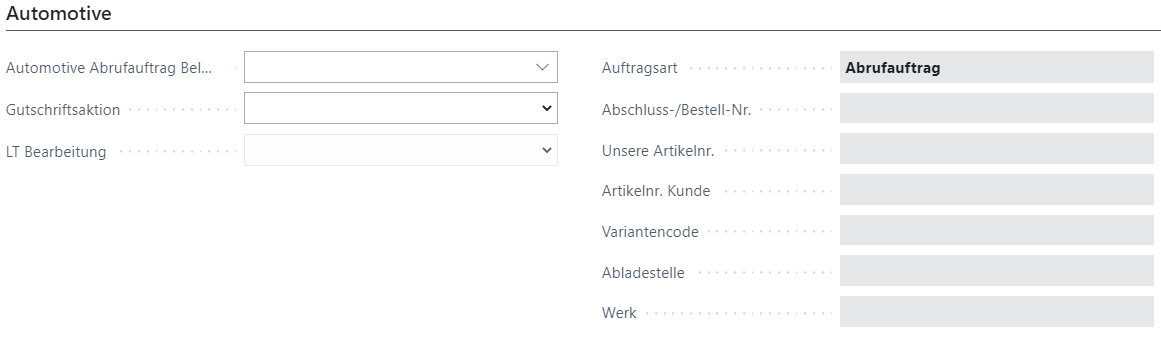 Abbildung 3.3.: Automotive Gutschrift, Inforegister Automotive
Abbildung 3.3.: Automotive Gutschrift, Inforegister Automotive
| Feld | Erklärung |
|---|---|
| Automotive Abrufauftrag Belegnr. | Wählen Sie die Belegnummer des Automotiven Verkaufsauftrag, für welchen Sie eine Gutschrift erstellen wollen. Durch die Auswahl des auszugleichenden Beleges werden die nebenstehenden Felder im Inforegister Automotive automatisch ausgefüllt. |
| Gutschriftsaktion | Eine Auswahl der Optionen in diesem Feld legt die Berechnung der Lieferfortschrittszahl (LFZ), aus dem gutzuschreibenden Abrufauftrag, fest. • leer – Die LFZ des Lieferabrufs wird nicht geändert • LFZ ändern – Die LFZ wird im Lieferabruf um die gutzuschreibende Menge korrigiert. • Belasse LFZ – Die LFZ im Lieferabruf wird nicht geändert. Es gilt weiterhin der aktuellangegebene Wert. |
| LT Bearbeitung | Für zukünftige Erweiterungen. |
| Auftragsart | Ein Automotive Auftrag kann über die Art 'Abrufauftrag' oder über die Art 'Einzelauftrag' gesteuert werden. Die Art 'Abrufauftrag': Diese Art ist zu wählen, wenn Sie eine Rahmenvereinbarung mit Ihrem Kunden getroffen haben und z.B. entsprechende Lieferabrufe empfangen und LS-DFÜ versenden wollen. In der Verkaufszeile kann nur der Sachnummer Kunde- Artikel oder ein Ladungsträger- Artikel eingetragen werden. Die Art 'Einzelauftrag': Bei dieser Art können Sie beliebige Artikel in der Verkaufszeile eingeben und die Vorteile von Automotive Integration nutzen indem Sie für die Artikel Transportdaten und Warenanhänger erstellen. Sie können jedoch keine DFÜ empfangen oder versenden. |
| Abschluss-/Bestell-Nr. | Geben Sie hier die mit Ihrem Kunden vereinbarte Nummer ein. Wenn Sie mit DFÜ arbeiten ist dieses Feld eins von 4 Feldern, welches zur Identifizierung der eingehenden und ausgehenden DFÜ verwendet wird. |
| Unsere Artikelnr. | Identnummer, die der Lieferant einem Artikel zuteilt. Entspricht der Artikelnr., wie auf der Artikelkarte hinterlegt Wird zusammen mit den Feldern Abschluß-/Bestellnr. (=Ihre Referenz) und Abladestelle als eindeutige Identifikation eines Rahmenauftrages verwendet. |
| Artikelnr. Kunde | Identnummer, die der Besteller einem Artikel zuteilt. Die Nummer kann für jeden Artikel und jeden Kunden auf der Artikelkarte unter Artikel : Automotive : Sachnummer Kunde hinterlegt werden. |
| Variantencode | Variante des Artikels ∙Unser Artikel∙. Wenn die Q-Standsverwaltung aktiv ist, dann ist eine Eingabe nicht möglich. |
| Abladestelle | Entspricht dem Feld "Lief. An Code". Wird zusammen mit den Feldern Sachnummer Lieferant und Abschluß-/Bestellnr. als eindeutige Identifikation eines Rahmenauftrages verwendet. |
| Werk | Werk des Kunden, an das geliefert werden soll. |
In BE-terna Automotive können Sie einfache Rechnungen erfassen, was der gleichen Vorgehensweise von Microsoft Dynamics BC entspricht. Sofern Sie mit einem Debitor eine Rechnungs-DFÜ vereinbart haben, diese die nach der Faktura einer Rechnung in die DFÜ-Datei aufgenommen und stehen der Übermittlung zur Verfügung.
Erfolgen Preisverhandlungen und Festlegungen von Konditionen erst nach der Lieferung und Fakturierung, ist dafür eine Nachberechnung möglich. Dabei werden für die ausgewählten Artikel Rechnungsoder Gutschriftzeilen mit Differenzbeträgen erstellt. Um Nachberechnungen durchführen zu können, muss zuvor sichergestellt sein, dass in der Automotive Einrichtung unter dem Reiter Verkauf der entsprechende Zeilentyp für die Nachberechnung eingerichtet ist.
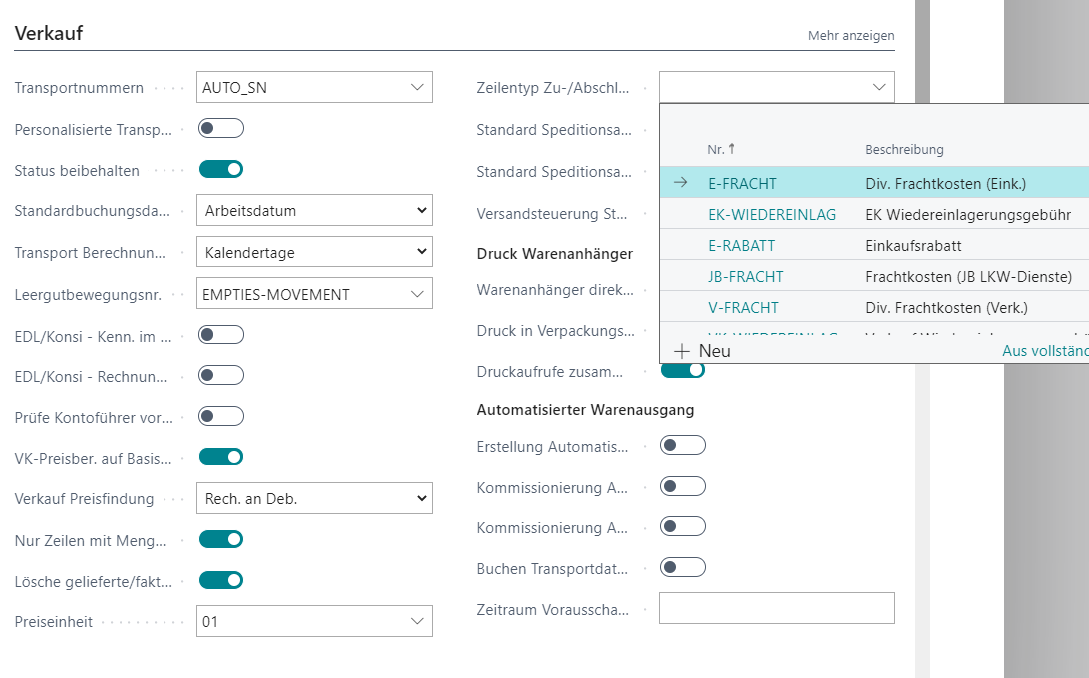 Abbildung 3.4.: Automotive Einrichtung, Inforegister Verkauf
Abbildung 3.4.: Automotive Einrichtung, Inforegister Verkauf
Prüfen und pflegen Sie zusätzliche die Preise beim Debitor für die entsprechenden Artikel, die Sie
nachträglich nachberechnen wollen.
Gehen Sie hierfür in der Debitorenkarte über Zugehörig und Preise und Rabatte auf Preise.
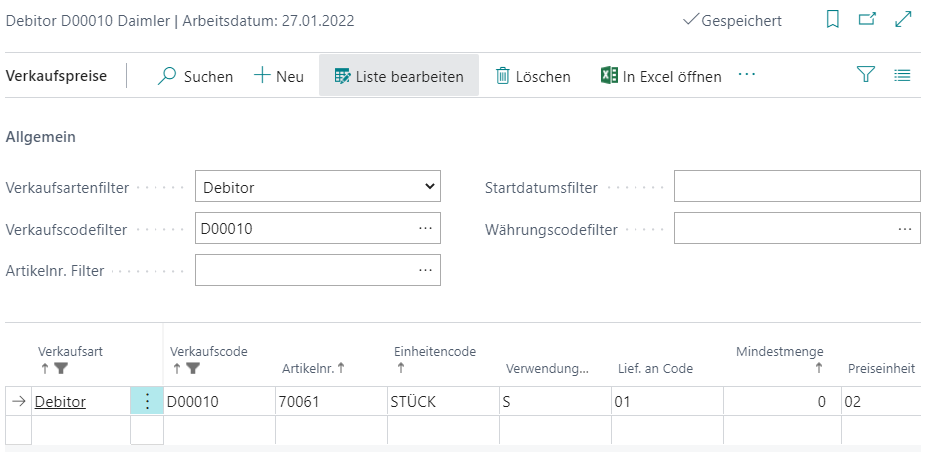 Abbildung 3.5.: Debitorenkarte, Übersicht Verkaufspreise
Abbildung 3.5.: Debitorenkarte, Übersicht Verkaufspreise
Um die Nachberechnung nun durchzuführen, öffnen Sie eine neue Verkaufsrechnung und geben Ihren Debitor ein. Über Aktionen und Automotive klicken Sie nun auf Artikel nachberechnen.
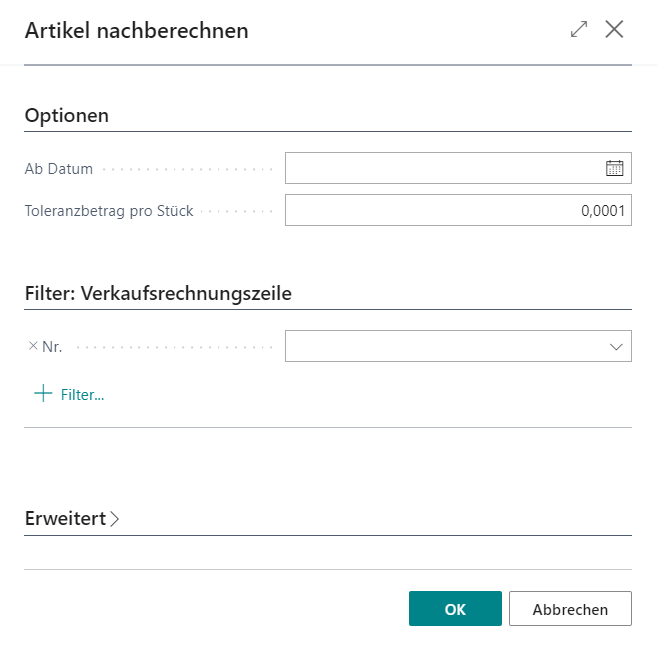 Abbildung 3.6.: Verkaufsrechnung, Report Artikelpreise Nachberechnen
Abbildung 3.6.: Verkaufsrechnung, Report Artikelpreise Nachberechnen
Die Lieferabrufe stellen das zentrale Element der Auftragsübermittlung für automotive Aufträge dar. In der Übersicht Lieferabrufe werden in BE-terna Automotive alle Lieferabrufe angezeigt, die noch nicht freigegeben sind. Lieferabrufe, die nicht automatisiert zugewiesen werden konnten, so genannte fehlerhafte übermittelte Lieferabrufe, werden ebenfalls mit angezeigt.
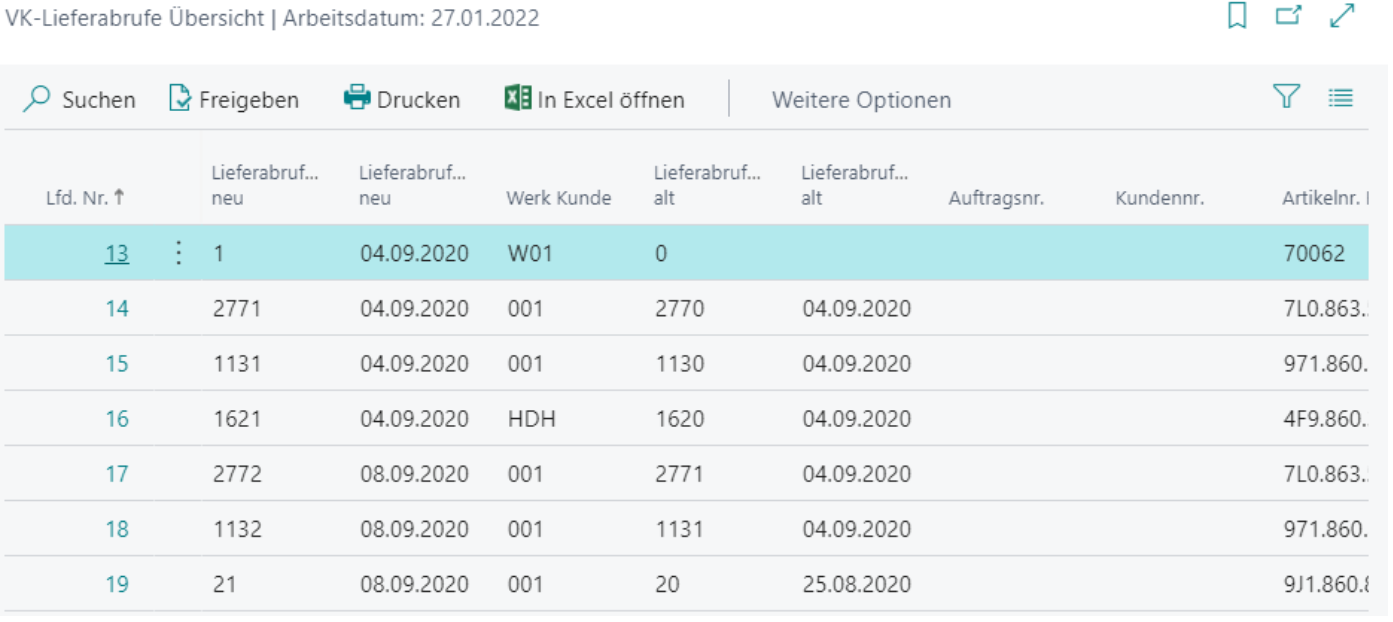 Abbildung 3.7.: Lieferabrufe, Lieferabrufe Übersicht
Abbildung 3.7.: Lieferabrufe, Lieferabrufe Übersicht
Inforegister Allgemein
Im Inforegister Allgemein eines Lieferabrufs befinden sich auftragsrelevante Informationen für den automotiven Auftrag.
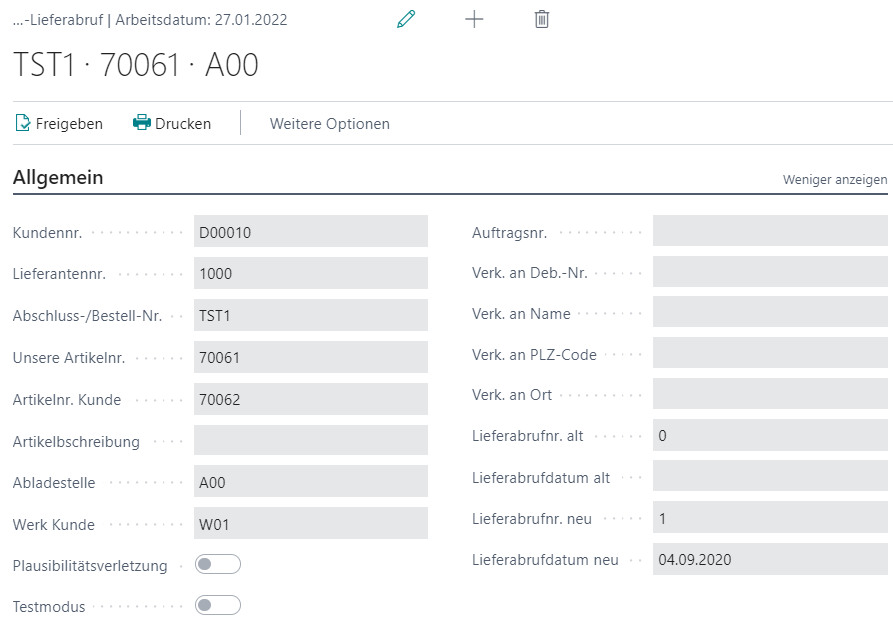 Abbildung 3.8.: Lieferabrufkarte, Inforegister Allgemein
Abbildung 3.8.: Lieferabrufkarte, Inforegister Allgemein
Grundsätzlich zeigt die Lieferabrufkarte die Kopfdaten nach VDA 4905 an. Durch die Übermittlung der Lieferdaten per DFÜ sind alle Felder im Lieferabruf für Änderungen gesperrt. Ist in der Automotive Einrichtung, im Inforegister Abrufe, die Option Freig. Lieferabruf nachträglich bearb. aktiviert, so kann der Benutzer die Daten korrigieren oder löschen.
Der Lieferabruf und der dazugehörige automotive Auftrag sind durch vier Felder miteinander verknüpft:
Alle vier Felder müssen im Abruf und Auftrag übereinstimmen (mit Ausnahme PUS), damit die Freigabe erfolgen kann. Bereit beim Import der DFÜ-Datei wird die Verknüpfung geprüft. Sofern die Prüfung erfolgreich ist, wird die dazugehörige Auftragsnummer im Feld Auftragsnr. angezeigt.
Inforegister Zeilen Im Inforegister Zeilen des Lieferabrufs werden die auftragsspezifischen und dispositiven Abrufinformationen übermittelt, die für eine Einplanung und Beauftragung des automotiven Auftrags wichtig sind.
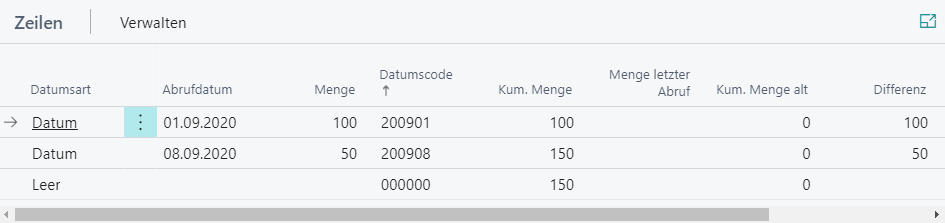 Abbildung 3.9.: Lieferabrufkarte, Inforegister Zeilen
Abbildung 3.9.: Lieferabrufkarte, Inforegister Zeilen
| Feld | Erklärung |
|---|---|
| Datumsart | Spezifiziert die Übersetzung des Datums in der Spalte Datumscode. Folgende Optionen stehen zur Auswahl, wie das Datum interpretiert wird: • Tagesdatum • Kalenderwoche • Woche von-bis • Monat • Kein Bedarf • Rückstand • Sofortbedarf • Rest • Leer • Vorschau |
| Abrufdatum | Legt das erste Datum/den ersten Tag fest, auf Basis der Definition für die Spalte Datumscode. |
| Menge | Gibt die zu liefernde Abrufmenge an. |
| Datumscode | Gibt das Datum gemäß VDA Norm wieder. • 000000 – Stellt den technischen Schlüssel dar und kennzeichnet das letzte Abruffeld. • 222222 – Identifiziert keinen Bedarf und vorhandene Abrufe werden gelöscht. • 333333 – Teilt den Rückstand mit und wird mit dem Datum vom Vortag übernommen. • 444444 – Weist einen Sofortbedarf aus und wird mit dem Tagesdatum übernommen. • 555555 – Zeigt an, dass sich die nachfolgenden Mengen auf Abrufzeiträume mit dieser Formatierung: - JJWWWW – Bezug auf den Bedarf von Woche WW - bis Woche WW. - JJMM00 – Bezug auf den Bedarf für Monat MM. - JJ00WW – Bezug auf den Bedarf für Woche WW. • 999999 – Weist den Rest als Vorschaumenge für mehrere Monate aus. |
| Kum. Menge | Diese Spalte addiert die Abrufzeilen auf. |
| Menge letzter Abruf | Zeigt die Menge des letzten Abrufs zum Abrufdatum an. |
| Kum Menge alt | Diese Spalte addiert die Abrufzeilen des letzten Abrufs auf, sofern Werte übertragen wurden. |
| Differenz | Zeigt die Differenz zwischen der Abrufmenge dieser Zeile und der Zeile des letzten Abrufs an. Auf diese Weise können eventuelle Unregelmäßigkeiten festgestellt werden (z.B. sprunghaft angestiegener Bedarf im Vergleich zum letzten Abruf ), was die Möglichkeit bietet, mit Ihrem Kunden Rücksprache zu halten, bevor Sie den Abruf endgültig freigeben. |
Aktionsmenü Lieferabruf
Weitere Informationen hinsichtlich der Lieferabrufe sind zusätzlich in den Aktionsmenüs mit eingebunden. Daher werden diese separat erläutert.
| Feld | Erklärung |
|---|---|
| Freigeben | Nachdem die Daten geprüft wurden, können Sie den Abruf freigeben. Durch die Freigabe werden die Abrufzeilen, entsprechend der Auswahl im Register Automotive des Auftrags, im Feld Methode Freigabe Lieferabruf in die Auftragszeilen übernommen. Die ursprünglichen Abrufdaten bleiben auch nach der Freigabe unverändert erhalten und können jederzeit unter Freigegebene Lieferabrufe eingesehen oder ausgedruckt werden. Mit der Freigabe wird, je nach Einrichtung, eine Liste der betroffenen Aufträge ausgedruckt.Falls einige Abrufe z.B. wegen falschen oder fehlenden Daten nicht freigegeben werden konnten, wird die Ursache in diesem Protokoll ausgewiesen. Zum manuellen Freigeben eines Lieferabrufs klicken Sie im Register Start, in der Gruppe Prozess auf die Aktion Freigeben. Es lassen sich, bei Bedarf, manuelle Lieferabrufe anlegen. Bei dieser Methode ist nur die Auswahl der Datumsarten Kalenderwoche und Monat, in der Spalte Datumsart, erlaubt. |
| Lieferabruf löschen | Löschen Sie den fehlerhaften oder falschen Lieferabruf durch klicken im Register Navigate, in der Gruppe VK-Lieferabruf auf die Aktion Lieferabruf löschen. |
| Ändere Abschluss-/Bestell-Nr. | Ändern Sie nachträglich bei Bedarf die Abschluss-/Bestell-Nr. im Lieferabruf. Klicken Sie im Register Navigate, in der Gruppe VK-Lieferabruf auf die Aktion Ändere Abschluss-/Bestell-Nr. |
| Verkaufsauftrag | Öffnen Sie den dazugehörigen Verkaufsauftrag durch klicken im Register Start, in der Gruppe Prozess auf die Aktion Verkaufsauftrag. |
Die Freigabe der erhaltenen Feinabrufe, gemäß VDA 4915, erfolgt nach dem gleichen Schema, wie die der Lieferabrufe. Der Unterschied besteht darin, dass das Abrufdatum in einem Feinabruf immer ein konkretes Tagesdatum ist. Damit gibt es keine Vorschaumengen für Kalenderwochen und Monate. Zudem werden die Datensätze der Feinabrufe technisch in eine eigene Tabelle eingelesen. Die offenen Feinabrufzeilen lassen sich im automotiven Auftrag anzeigen.
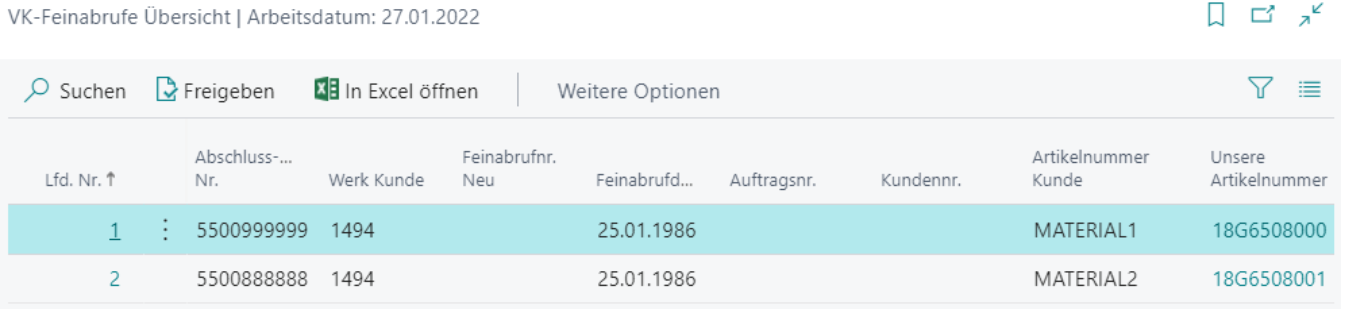 Abbildung 3.10.: Feinabrufe, Feinabruf Übersicht
Abbildung 3.10.: Feinabrufe, Feinabruf Übersicht
Mit der Freigabe des Feinabrufs wird eine Liste der betroffenen Aufträge ausgedruckt. Falls einige Abrufe z.B. wegen falschen oder fehlenden Daten nicht freigegeben werden konnte, wird die Ursache in diesem Protokoll festgehalten.
Zudem sind Feinabrufe nicht dispositiv; sie dienen nur der Versandsteuerung. Feinabrufe sind dennoch aufteilbar in Teillieferungen.
Wenn ein automotiver Auftrag sowohl Liefer- als auch Feinabrufe (FAB) und/oder Produktionssynchrone Abrufe (PAB) enthält, werden diese getrennt in den Auftrag eingelesen. Dabei stellt der Lieferabrufe einen „Grobabruf“ dar und dessen Informationen werden in standardmäßig in die Verkaufsauftragszeilen übernommen. Als Gewünschtes Lieferdatum wird immer der erste Tag der Periode eingesetzt, auf den sich die Abrufzeile bezieht (Kalenderwoche oder Monat). Die Felder Zu liefern und Zu fakturieren werden auf 0 gesetzt, da diese später durch die Feinabrufe bestimmt werden. Die Auftragszeilen dienen in diesem Fall lediglich der Planung, sie wirken dispositiv. Die Feinabrufe oder Produktionssynchrone Abrufe werden in eine eigene Tabelle eingelesen. Diese Zeilen dienen der kurzfristigen Disposition der Auslieferungen und wirken sich nicht auf Bestellvorschläge und die Produktionsplanung aus. Bevor für einen automotive Auftrag Lieferungen gebucht werden können, müssen die Auftragszeilen (Lieferabrufe) mit den entsprechenden FAB/PAB Zeilen in Verbindung gebracht werden. Öffnen Sie hierzu einen Verkaufsauftrag und klicken Sie über Automotive auf das Feld Offene Feinabrufzeilen. Diese Liste zeigt Ihnen alle noch offenen FAB/PAB Zeilen an. Sofern eine Zeile entweder komplett geliefert oder manuell den Status Abgeschlossen erhalten hat, ist diese nicht mehr sichtbar. Sie können in dieser Darstellung die Felder Lieferdatum und Liefermenge editieren. Nach der Datenübernahme werden diese Felder automatisch mit den Werten der Spalten Abrufdatum und Abrufmenge gleich gesetzt. Sie haben also nur dann etwas zu tun, wenn Sie diese Daten manuell ändern möchten.
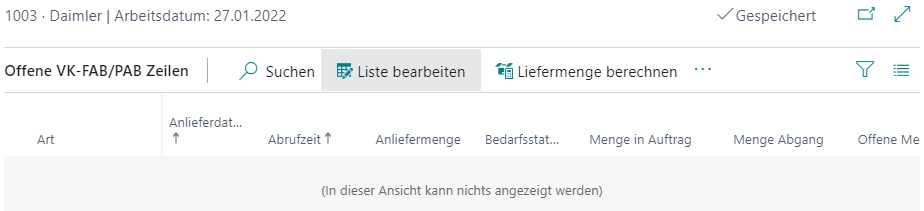 Abbildung 3.11.: Offene VK-FAB/PAB Zeilen, Zeilenübersicht
Abbildung 3.11.: Offene VK-FAB/PAB Zeilen, Zeilenübersicht
Klicken Sie auf Lieferzeilen berechnen, um alle Zeiten automatisch auf das Tagesdatum zu setzen.
In der Spalte Liefermenge wird in jeder Zeile die noch offene Abrufmenge übernommen.
Geben Sie, nach erfolgreicher Bearbeitung, den Produktionssynchronen Lieferabruf frei.
Öffnen Sie die Übersicht Prod.-Sync. Abruf. Es öffnet sich die Übersicht der Produktionssynchronen Abrufe.
Kontrollieren Sie im passenden Lieferabruf die übergebenen Lieferabrufdaten sorgfältig und geben Sie diesen anschließend frei.
Die Freigabe der Produktionssynchrone Abrufe erfolgt gemäß VDA 4916. Das Abrufdatum, die Abrufzeit sowie die Abrufmenge können nicht verändert werden.
Das Pick-Up Sheet wird optional zur Versandsteuerung verwendet. Es enthält Artikel aus einem oder automotiven Aufträgen, bzw. Lieferabrufen.
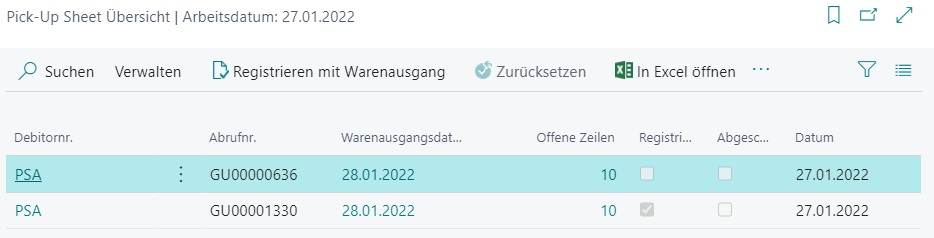 Abbildung 3.12.: Pick-Up Sheet, Übersicht
Abbildung 3.12.: Pick-Up Sheet, Übersicht
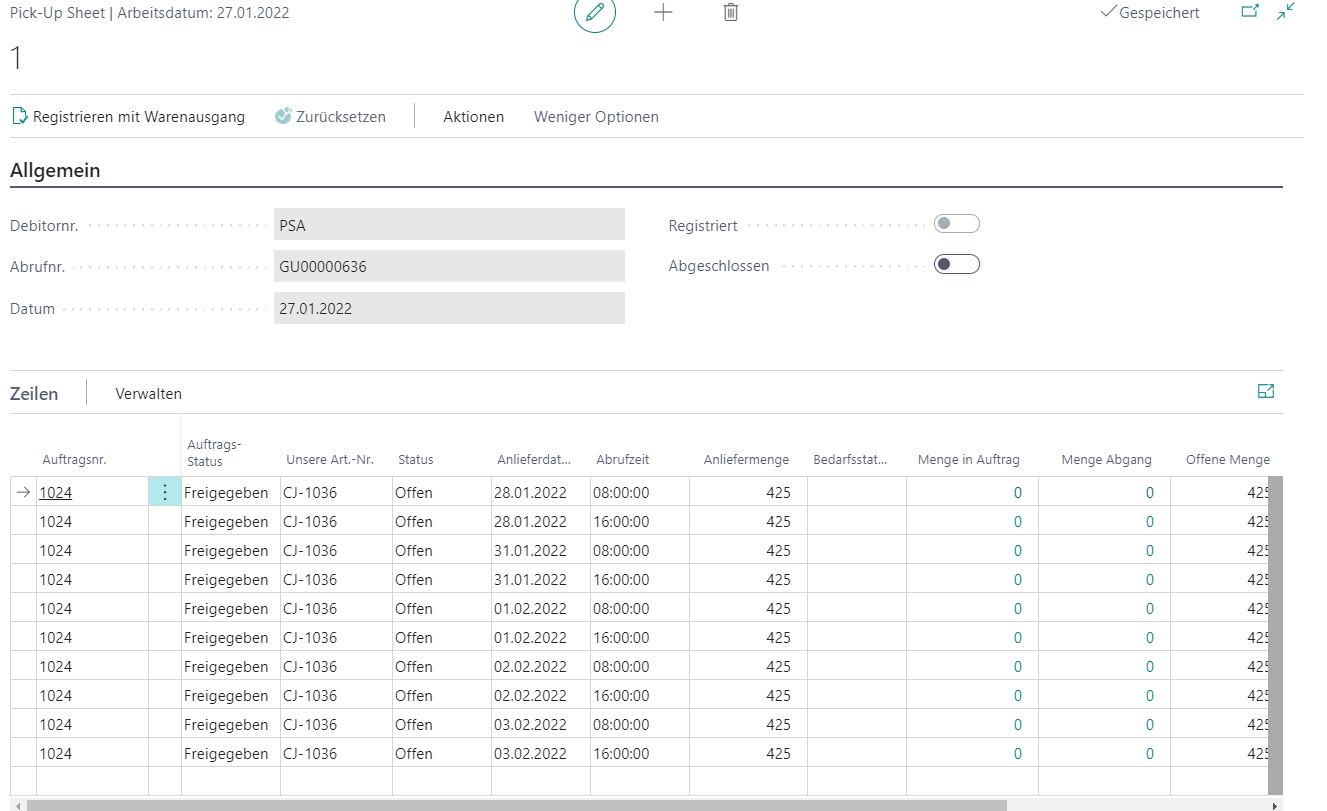 Abbildung 3.13.: Pick-Up Sheet Karte, Inforegister Allgemein und Zeilen
Abbildung 3.13.: Pick-Up Sheet Karte, Inforegister Allgemein und Zeilen
Stellen Sie im PUS die passende Anliefermenge ein und klicken Sie auf Registrieren mit Warenausgang, um den WA zu erzeugen.
Alle Daten einer Lieferung (z.B. eine LKW Ladung) werden über die Transportdaten Karte erfasst. Dazu werden die in Frage kommenden Lieferscheine ausgewählt und dem entsprechenden Transport zugeordnet. Nachdem die Transportdaten gebucht wurden, können die DFÜ-Dateien erstellt werden.
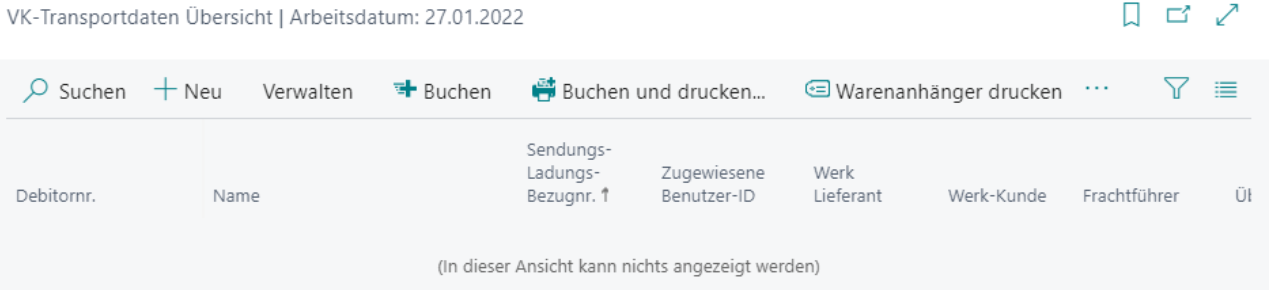 Abbildung 3.14.: Transportdaten, Übersicht
Abbildung 3.14.: Transportdaten, Übersicht
Erstellen Sie neue Transportdaten über Neu.
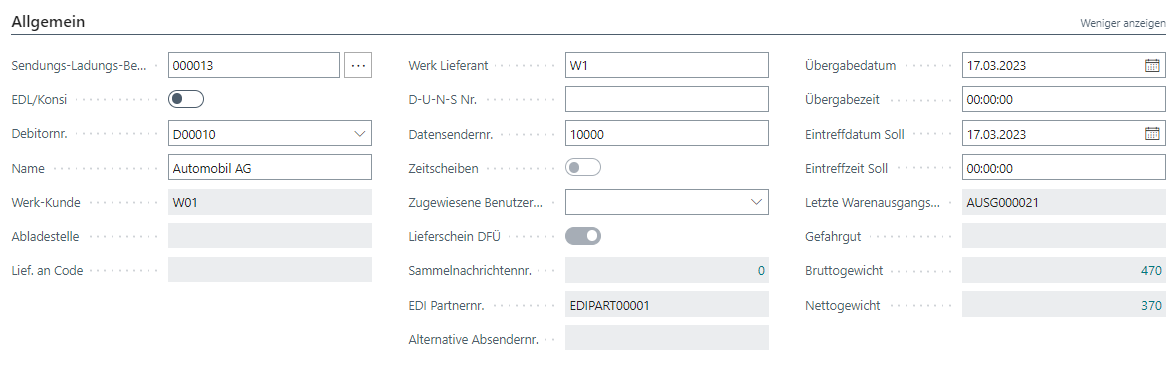 Abbildung 3.15.: Transportdaten, Karte
Abbildung 3.15.: Transportdaten, Karte
Inforegister Allgemein Im Inforegister Allgemein der Transportdaten werden die Hauptdaten für den Transportauftrag erfasst.
| Feld | Erklärung |
|---|---|
| Sendungs-Ladungs-Bezugsnummer | Hier wird eine neue laufende Nummer aus der Nummernserie eingetragen. |
| EDL/Konsi | Das Kontrollkästchen ist dann aktiviert, wenn der Ursprungsauftrag gekennzeichnet ist, dass der Transport an einen externen Dienstleister / ein Konsignationslager erfolgt. Das Feld kann auch manuell gepflegt werden, wenn der Transportauftrag speziell an einen EDL/-Konsi Empfänger erfolgen soll. |
| Debitornummer | Geben Sie in diesem Feld die Nummer des Empfängers des Transports an. |
| Name | Geben Sie in diesem Feld den Empfänger des Transports an. |
| Werk Kunde | Dieses Informationsfeld zeigt Ihnen die Werkskennung des Kunden an, der im automotiven Auftrag hinterlegt ist. |
| Abladestelle | |
| Lief. an Code | Gibt an, ob für alle Zeilen die gleichen Anlieferadresse gilt. |
| Werk Lieferant | die eigene Werksbezeichnung an, von der aus der Transport erfolgen soll. |
| D-U-N-S Nr. | |
| Datensendernr. | |
| Zeitscheiben | |
| Zugewiesene Benutzer-ID | |
| Lieferschein-DFÜ | Sofern Ihr Kunde Teilnehmer des Lieferschein-DFÜ Verfahrens ist, wird das Kontrollkästchen aktiviert. |
| Sammelnachrichtennr. | |
| EDI Partnernr. | |
| Alternative Absendernr. | |
| Übergabedatum | Präzisiert das Datum, zu dem der Transporteur die Waren übergeben soll. |
| Übergabezeit | Präzisiert die Uhrzeit, zu dem der Transporteur die Waren übergeben soll. |
| Eintreffdatum Soll | Präzisiert das avisierte Wareneingangsdatum beim Kunden, zu dem der Transporteur die Waren anliefern soll. |
| Eintreffzeit Soll | Präzisiert die avisierte Wareneingangszeit beim Kunden, zu dem der Transporteur die Waren anliefern soll. |
| Letzte Warenausgangsnr. | |
| Gefahrgut | Gibt an, ob der Transport Gefahrgut enthält. |
| Bruttogewicht | Zeigt das Bruttogewicht der Gesamtlieferung an, welches durch die versendeten Artikeln, bzw. Ladungsträgerartikel bestimmt ist. |
| Nettogewicht | Zeigt das Nettogewicht der Gesamtlieferung an, welches durch die versendeten Artikeln, bzw. Ladungsträgerartikel bestimmt ist. |
Inforegister Zeilen Im Inforegister Zeilen erfassen Sie die Informationen der verkaufsseitgen Lieferungen aus den automotiven Aufträgen für den Transportauftrag.
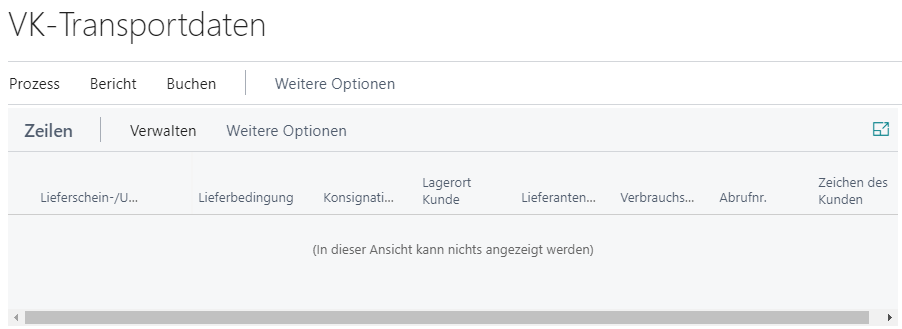 Abbildung 3.20.: Transportdaten, Inforegister Zeilen
Abbildung 3.20.: Transportdaten, Inforegister Zeilen
| Feld | Erklärung |
|---|---|
| Lieferschein-/Umlagerungsnr. | Gibt die Lieferschein eines gebuchten Warenausgangs an, oder die Umlagerungsnummer eines gebuchten Umlagerungsauftrags. |
| Lieferbedingung | Hier wird der Schlüssel für die Versandart gewählt. Z.B. 03 für LKW Spedition oder 05 für LKW eigen. Die Schlüssel sind durch die VDA-Definition vorgegeben. |
| Konsignation | Nur bei EDL/Konsi-Prozess: Referenz-Angabe der Konsignations-Lieferscheinnummer des Kunden. |
| Lagerort Kunde | Dieses Feld gibt den Lagerort des Kunden an, wo der Transportauftrag angeliefert werden soll. |
| Lieferantennr. | Nur bei EDL/Konsi-Prozess: Beinhaltet ihre Lieferantennummer beim Kunden. |
| Verbrauchsstelle | Dieses Feld gibt den Ort des Verbrauches beim Kunden an. |
| Abruf-Nr. | Zeigt die zugehörige Lieferabrufnummer des automotiven Auftrags an, die mit dem ausgewählten Lieferschein verknüpft ist. |
| Zeichen des Kunden | Geben Sie hier die eindeutige Kennung Ihres Kunden an. |
Inforegister Frachtführer
Im Inforegister Frachtführer der Transportdaten werden die Informationen für den Frachtführer erfasst.
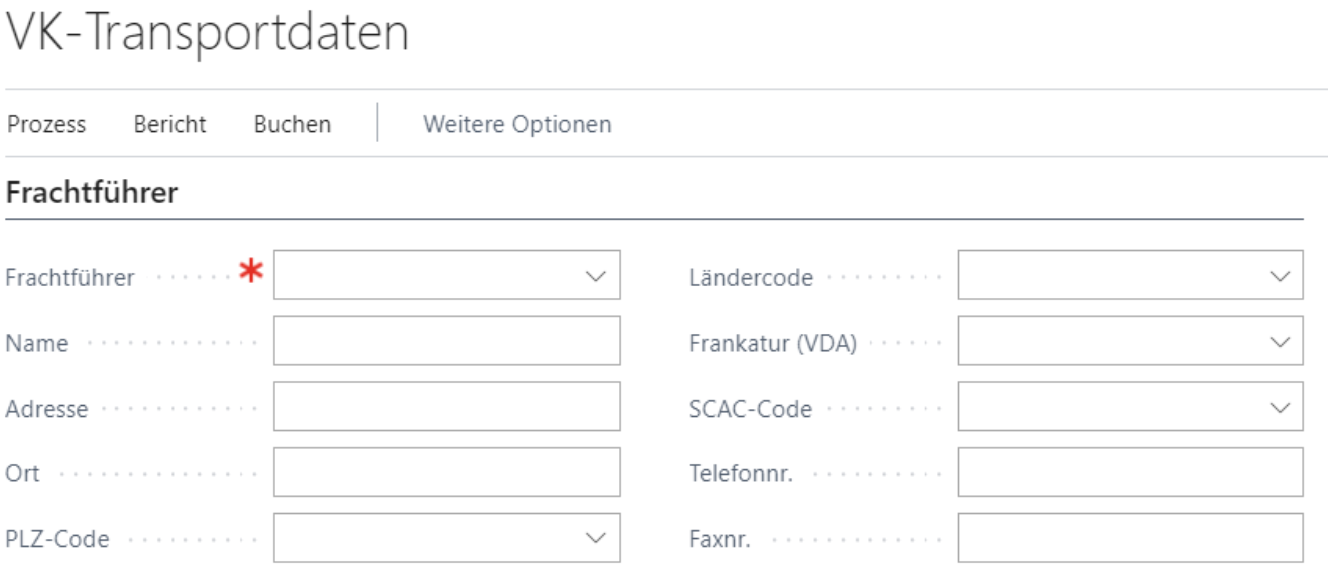 Abbildung 3.16.: Transportdaten, Inforegister Frachtführer
Abbildung 3.16.: Transportdaten, Inforegister Frachtführer
| Feld | Erklärung |
|---|---|
| Frachtführer | Geben Sie hier den Frachtführer/Spediteur an. Die Daten werden in der Einrichtung Verkauf & Marketing, in der Tabelle Zusteller gepflegt. |
| Frankatur (VDA) | Das Feld gibt die entsprechende, nach VDA Standard vorgegebene, Frankatur des Spediteurs an. |
| SCAC-Code | Der Standard Carrier Alpha Code ist eine eindeutige, einmalige Identifikation von Spediteuren. Diese wird von den Spediteuren bekannt gegeben. |
Inforegister Transportmittel Im Inforegister Transportmittel der Transportdaten werden die Informationen erfasst und angezeigt, welche Transportmittel für den Transportauftrag eingesetzt werden.
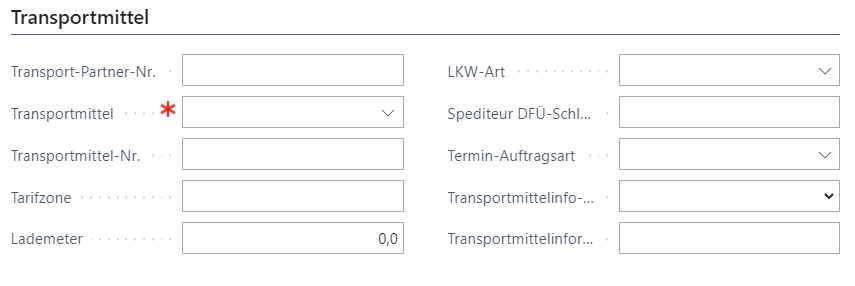 Abbildung 3.17.: Transportdaten, Inforegister Transportmittel
Abbildung 3.17.: Transportdaten, Inforegister Transportmittel
Inforegister Versandvermerk für Spediteur Im Inforegister Versandvermerk für Spediteur werden ergänzende Informationen für den Spediteur hinterlegt.
 Abbildung 3.18.: Transportdaten, Inforegister Versandvermerk für Spediteure
Abbildung 3.18.: Transportdaten, Inforegister Versandvermerk für Spediteure
Inforegister Anlagen Im Inforegister Anlagen können Sie zusätzliche Informationen für den Transportauftrag hinterlegt.
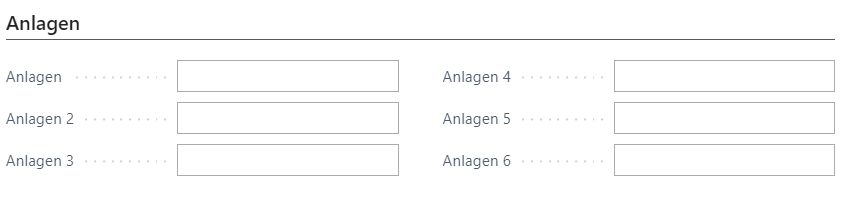 Abbildung 3.19.: Transportdaten, Inforegister Anlagen
Abbildung 3.19.: Transportdaten, Inforegister Anlagen
Ist mit einem Kunden die Bezahlung nach dem Gutschriftverfahren vereinbart, so kann dieses nach VDA 4908/VDA4938 abgewickelt werden. Nachdem Sie eine Lieferung an den Kunden versandt haben, erstellen Sie eine interne VK-Rechnung (damit Sie einen entsprechenden offenen Debitorenposten erhalten). Sie senden also keine VK-Rechnung an Ihren Kunden sondern erhalten von demselben eine Gutschriftsanzeige, bevor der Kunden den Zahlungsvorgang durchführt. Die Automotive VK-Gutschriftanzeige ist die Anzeige der übertragenen VDA Datei. Alle Felder werden gemäß VDA Nachrichtenart 4908/4938 gefüllt.
Zur Durchführung einer manuellen Gutschriftanzeige und dessen Ausgleichsbuchung von offenen Posten, gehen Sie wie folgt vor:
Der Zahlungsavis in BE-terna Automotive zeigt die übertragenen VDA Dateien an. Alle Felder werden gemäß VDA Nachrichtenart 4907 gefüllt. Das Zahlungsavis ist der Gutschriftsanzeige übergeordnet und wird am Zahlungseingangsbuchblatt als Grundlage zum Ausgleich der offenen Rechnungsposten, auf Basis der von den jeweiligen Gutschriftsanzeigen enthaltenen Lieferscheine, verwendet.
 Abbildung 3.21.: Zahlungsavise, Erhaltene VDA Datensätze
Abbildung 3.21.: Zahlungsavise, Erhaltene VDA Datensätze
Gehen Sie wie folgt vor, um sich die Übersicht anzeigen zu lassen und den Zahlungsavis freizugeben.
Die Lieferschein-DFÜ speziell für die externen Dienstleister und Konsignationslager werden in der Übersicht der EDL/Konsi Lieferschein-DFÜ angezeigt. Die dort eingestellten Datensätze werden gefüllt gemäß VDA Nachrichtenart 4913. Aus den EK Lieferschein-DFÜ werden die Eingangs- und Ausgangsmeldungen gebucht. Klicken Sie auf EDL/Konsi Lieferschein-DFÜ, um die Übersicht zu öffnen.
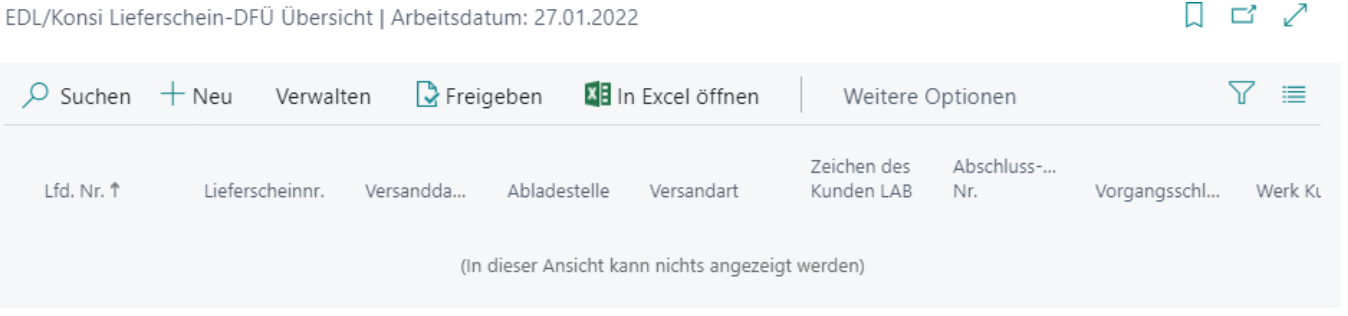 Abbildung 3.22.: EDL/Konsi Lieferschein-DFÜ, Vorgangsübersicht
Abbildung 3.22.: EDL/Konsi Lieferschein-DFÜ, Vorgangsübersicht
Wenn eine Abgangsmeldung freigegeben wird, werden die folgenden beiden Felder für die weitere Identifizierung übernommen:
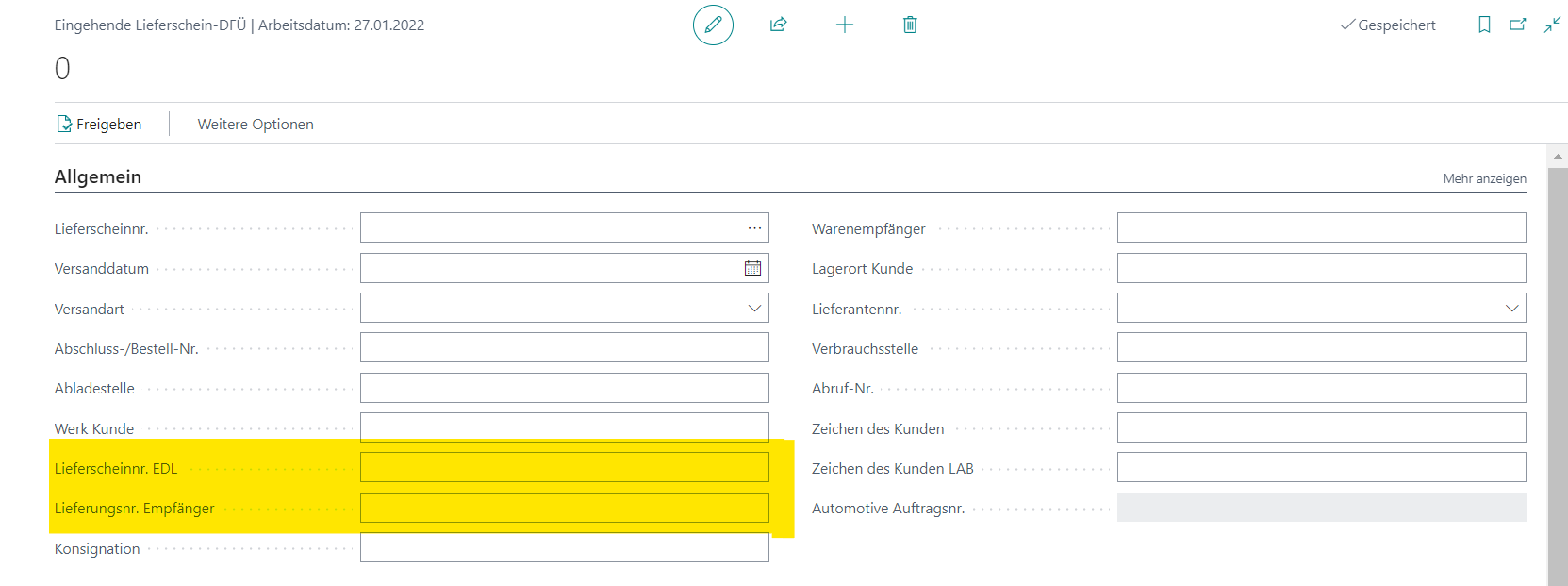
| Feld | Erklärung |
|---|---|
| Lieferscheinnr. EDL | Diese Information wird als zusätzliche Lieferscheinnr. in den gebuchten Lieferschein und in die gebuchte Rechnung übernommen. (Über diese Information findet dann beim Zahlungseingang ein Lieferschein innerhalb der Gutschriftsanzeige des Kunden die in BC gebuchte Rechnung.) |
| Lieferungsnr. Empfänger | Wird in das Feld "Externe Belegnummer" des VK-Kopfes übernommen und somit in den gebuchten Lieferschein und in die gebuchte Rechnung. |